Win10高DPI模糊优化,手把手教你调教屏幕显示!
时间:2025-06-21 22:39:20 403浏览 收藏
还在为Win10高分屏显示模糊而烦恼?别担心,本文手把手教你优化Win10高DPI显示,告别模糊!通过调整系统缩放设置、开启“让Windows尝试修复应用”功能、修改应用程序兼容性、更新显卡驱动、优化ClearType文本显示等多种方法,从系统层面和应用程序层面入手,有效解决高分屏下的字体和界面元素失真问题。更有注册表修改(谨慎操作)和显示器固件更新等高级技巧,助你全面提升Win10在高DPI显示器上的视觉体验。还在等什么?快来试试这些方法,让你的屏幕焕然一新!
解决Windows高DPI显示模糊问题的方法如下:1. 调整系统缩放设置,选择适合的缩放比例并重新登录;2. 开启“让Windows尝试修复应用,使其不模糊”选项;3. 针对特定应用程序调整兼容性设置和高DPI缩放行为;4. 更新显卡驱动以提升兼容性;5. 使用ClearType工具优化文本显示;6. 谨慎修改注册表强制启用DPI感知;7. 检查显示器固件更新。此方案通过优化系统设置与应用程序兼容性,有效改善高DPI下的模糊问题。

调整Windows高DPI显示模糊,核心在于优化屏幕缩放设置,让应用程序能够正确渲染,避免字体和界面元素失真。
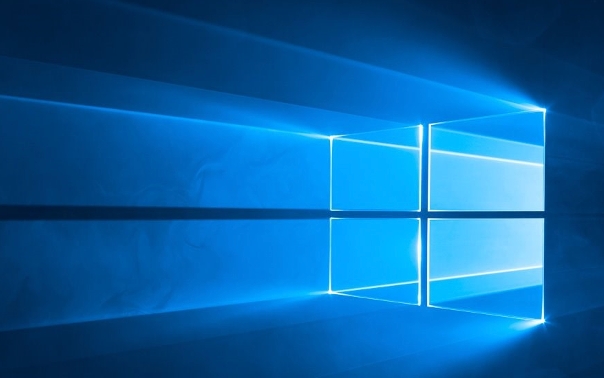
解决方案
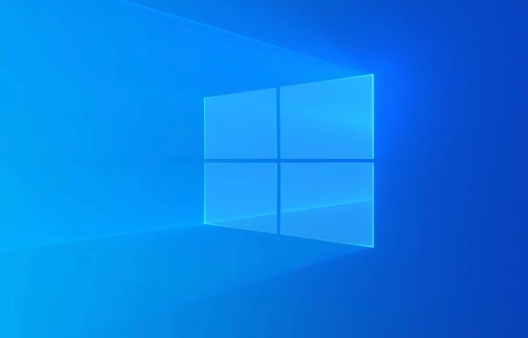
系统缩放设置调整: 在“设置” -> “系统” -> “显示”中,找到“缩放与布局”选项。Windows会根据你的显示器推荐一个缩放比例(例如125%、150%)。尝试调整到不同的比例,看看哪个设置下整体显示效果最好。注意,调整后可能需要注销并重新登录才能生效。

高级缩放设置: 在上述“缩放与布局”页面下方,点击“高级缩放设置”。在这里,你可以自定义缩放比例,但通常不建议这样做,除非你非常清楚自己在做什么。关键是确保“让Windows尝试修复应用,使其不模糊”选项是开启的。这个选项能让Windows自动调整一些老旧应用程序的显示效果。
应用程序兼容性设置: 对于仍然显示模糊的特定应用程序,右键点击其快捷方式或执行文件,选择“属性”。切换到“兼容性”选项卡。
- 勾选“以兼容模式运行这个程序”,并尝试不同的Windows版本,看看是否能改善显示效果。
- 点击“更改高DPI设置”。
- 勾选“替代高DPI缩放行为”,并在下拉菜单中选择“系统(增强)”。这个选项通常能解决大部分应用程序的模糊问题。 如果“系统(增强)”不行,可以尝试“应用程序”或“系统”。
- 确保“使用此设置修复此程序的缩放问题,而不是‘设置’中的缩放问题”未勾选,除非你想单独为这个程序设置缩放。
显卡驱动更新: 确保你的显卡驱动程序是最新版本。过时的驱动程序可能无法正确处理高DPI显示,导致应用程序显示模糊。你可以从NVIDIA、AMD或Intel的官方网站下载最新驱动。
ClearType文本调谐器: 在搜索栏中输入“ClearType”,打开“调整ClearType文本”工具。按照向导的指示,选择最清晰的文本显示效果。这可以改善字体在高DPI显示器上的渲染效果。
注册表修改(谨慎操作): 如果以上方法都不奏效,可以尝试修改注册表,强制启用DPI感知。重要提示:修改注册表有风险,操作前务必备份注册表!
- 打开注册表编辑器(regedit)。
- 导航到
HKEY_CURRENT_USER\Control Panel\Desktop。 - 新建一个DWORD (32位)值,命名为
LogPixels。 - 将其值设置为十六进制的
0x60(对应96 DPI,即100%缩放),0x78(对应120 DPI,即125%缩放),0x96(对应144 DPI,即150%缩放),以此类推。 - 重启电脑。
显示器固件更新: 极少数情况下,显示器固件可能存在bug,导致高DPI显示问题。查看显示器制造商的网站,看是否有可用的固件更新。
副标题1:为什么Windows在高DPI显示器上会出现模糊?
Windows在高DPI显示器上出现模糊,主要是因为应用程序没有正确适配高像素密度。早期开发的应用程序通常假设屏幕的DPI(每英寸点数)为96。当这些应用程序在高DPI显示器上运行时,它们会尝试以较低的分辨率渲染界面,然后由Windows进行放大,导致图像模糊。此外,Windows的缩放机制在处理不同应用程序时可能存在差异,某些应用程序可能无法正确识别系统的缩放设置,从而导致显示问题。 显卡驱动和显示器本身也可能存在兼容性问题,加剧模糊现象。
副标题2:如何判断是应用程序本身的问题还是Windows缩放的问题?
区分应用程序本身的问题和Windows缩放的问题,可以尝试以下方法:
- 对比不同应用程序: 如果只有少数应用程序显示模糊,而其他应用程序显示正常,那么很可能是这些应用程序本身没有正确适配高DPI。
- 禁用缩放: 将Windows的缩放比例设置为100%(即96 DPI)。如果应用程序在100%缩放下显示正常,但在其他缩放比例下显示模糊,那么很可能是Windows的缩放机制与该应用程序不兼容。
- 查看应用程序更新: 检查应用程序是否有更新。新版本的应用程序通常会修复高DPI显示问题。
- 使用DPI感知工具: 有一些工具可以检测应用程序是否具有DPI感知能力。如果应用程序没有DPI感知能力,那么它很可能会在高DPI显示器上显示模糊。
- 截图对比: 对模糊的应用程序进行截图,然后在图片查看器中放大。如果放大后的图像仍然模糊,那么很可能是应用程序本身的问题。如果放大后的图像清晰,那么很可能是Windows缩放的问题。
副标题3:注册表修改后,如果出现问题如何恢复?
如果在修改注册表后出现问题,例如系统不稳定、应用程序无法正常运行等,可以通过以下方法恢复:
- 还原注册表备份: 如果在修改注册表之前备份了注册表,可以直接还原备份。打开注册表编辑器(regedit),点击“文件” -> “导入”,选择备份文件进行还原。
- 手动删除注册表项: 如果无法还原备份,可以手动删除之前添加的注册表项。导航到
HKEY_CURRENT_USER\Control Panel\Desktop,删除名为LogPixels的DWORD值。 - 使用系统还原: 如果以上方法都无效,可以使用系统还原功能将系统恢复到之前的状态。在搜索栏中输入“创建还原点”,打开“系统属性”窗口,点击“系统还原”,按照向导的指示选择一个还原点进行还原。
- 安全模式: 如果系统无法正常启动,可以尝试进入安全模式进行修复。在启动电脑时,按F8键(或其他键,取决于你的电脑品牌)进入高级启动选项,选择“安全模式”。在安全模式下,可以尝试还原注册表备份或使用系统还原。
- 重装系统: 如果所有方法都失败,最后的选择是重装系统。重装系统会清除所有数据,因此在重装之前务必备份重要文件。
今天带大家了解了的相关知识,希望对你有所帮助;关于文章的技术知识我们会一点点深入介绍,欢迎大家关注golang学习网公众号,一起学习编程~
-
501 收藏
-
501 收藏
-
501 收藏
-
501 收藏
-
501 收藏
-
249 收藏
-
112 收藏
-
452 收藏
-
258 收藏
-
171 收藏
-
238 收藏
-
273 收藏
-
137 收藏
-
322 收藏
-
332 收藏
-
374 收藏
-
474 收藏
-

- 前端进阶之JavaScript设计模式
- 设计模式是开发人员在软件开发过程中面临一般问题时的解决方案,代表了最佳的实践。本课程的主打内容包括JS常见设计模式以及具体应用场景,打造一站式知识长龙服务,适合有JS基础的同学学习。
- 立即学习 543次学习
-

- GO语言核心编程课程
- 本课程采用真实案例,全面具体可落地,从理论到实践,一步一步将GO核心编程技术、编程思想、底层实现融会贯通,使学习者贴近时代脉搏,做IT互联网时代的弄潮儿。
- 立即学习 516次学习
-

- 简单聊聊mysql8与网络通信
- 如有问题加微信:Le-studyg;在课程中,我们将首先介绍MySQL8的新特性,包括性能优化、安全增强、新数据类型等,帮助学生快速熟悉MySQL8的最新功能。接着,我们将深入解析MySQL的网络通信机制,包括协议、连接管理、数据传输等,让
- 立即学习 500次学习
-

- JavaScript正则表达式基础与实战
- 在任何一门编程语言中,正则表达式,都是一项重要的知识,它提供了高效的字符串匹配与捕获机制,可以极大的简化程序设计。
- 立即学习 487次学习
-

- 从零制作响应式网站—Grid布局
- 本系列教程将展示从零制作一个假想的网络科技公司官网,分为导航,轮播,关于我们,成功案例,服务流程,团队介绍,数据部分,公司动态,底部信息等内容区块。网站整体采用CSSGrid布局,支持响应式,有流畅过渡和展现动画。
- 立即学习 485次学习
